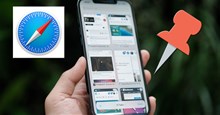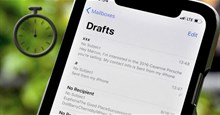Hướng dẫn xem, xóa lịch sử tìm kiếm Safari trên iPhone
Trong thời gian sử dụng ứng dụng Safari trên điện thoại iPhone, thì toàn bộ những nội dung mà mình tìm kiếm, được ứng dụng ghi lại sẽ và hiển thị trong mục Lịch sử tìm kiếm. Tuy nhiên với tính năng này sẽ khiến cho bộ nhớ dữ liệu của điện thoại tăng lên, nhưng đôi khi nó lại không hữu dụng và cũng không cần thiết phải giữ lại. Chính vì vậy, để làm cho bộ nhớ của máy không dễ nhanh bị đầy, thì chúng ta cần phải xóa đi lịch sử tìm kiếm trên Safari, bạn đang muốn thực hiện được điều này, nhưng lại không biết phải làm thế nào?
Safari là một ứng dụng trình duyệt web được tích hợp sẵn trên tất cả những thiết bị của Apple, với ứng dụng này chúng ta có thể dễ dàng tìm kiếm thông tin mà mình muốn tra cứu. Nếu mọi người đang muốn xóa bỏ những nội dung mà mình tìm kiếm trên ứng dụng, thì hôm nay Download.com.vn sẽ giới thiệu đến bài viết hướng dẫn xem, xóa lịch sử tìm kiếm Safari trên iPhone, mời các bạn cùng tham khảo.
Hướng dẫn xóa lịch sử tìm kiếm Safari trên iPhone
Hướng dẫn nhanh:
Mở ứng dụng trình duyệt Safari > Ấn vào biểu tượng cuốn sách > Nhấn vào biểu tượng đồng hồ > Chạm vào nút Xóa > Chọn khoảng thời gian > Ấn vào nút Xong.
Hướng dẫn chi tiết:
Bước 1: Để thực hiện được điều này, thì trước tiên chúng ta sẽ mở ứng dụng trình duyệt Safari trên điện thoại iPhone của mình lên.
Bước 2: Tại giao diện chính của ứng dụng, nhấn vào biểu tượng cuốn sách ở phía bên dưới màn hình.
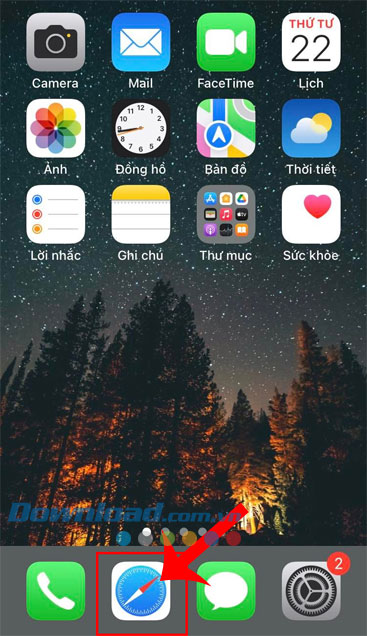
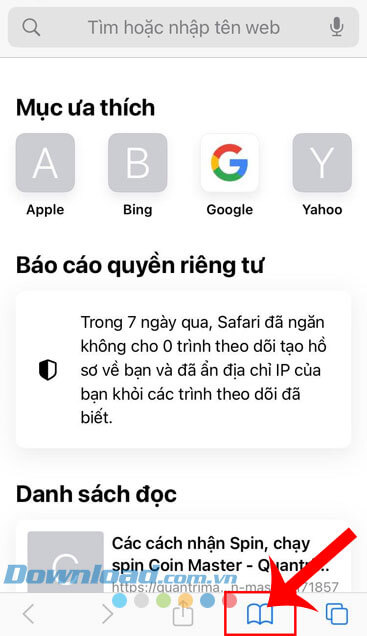
Bước 3: Lúc này trong mục Dấu trang, chạm vào biểu tượng hình đồng hồ ở phía bên trên màn hình.
Bước 4: Trên màn hình khi này, sẽ hiển thị toàn bộ lịch sử tìm kiếm của Safari, sau đó ấn vào nút Xóa ở góc bên phải phía dưới màn hình.
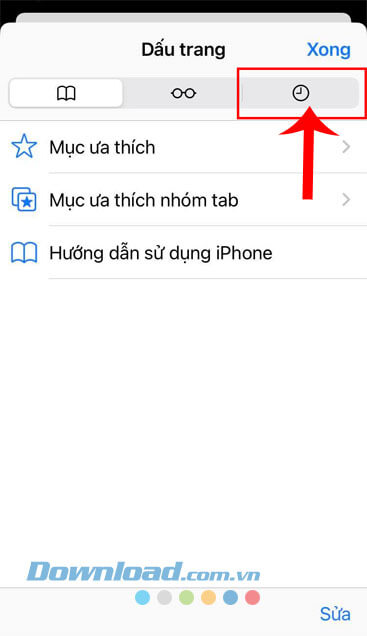
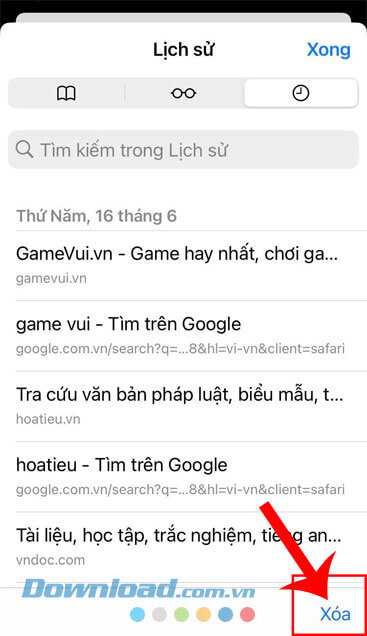
Bước 5: Khi này, khung cửa sổ tùy chọn xuất hiện, hãy chọn khoảng thời gian mà bạn muốn xóa bỏ.
Bước 6: Sau khi hệ thống lọc danh sách tìm kiếm theo khoảng thời gian, thì nhấn vào nút Xong ở góc bên phải phía trên màn hình.
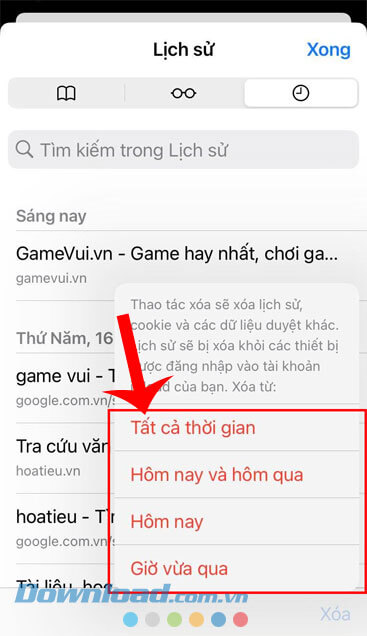
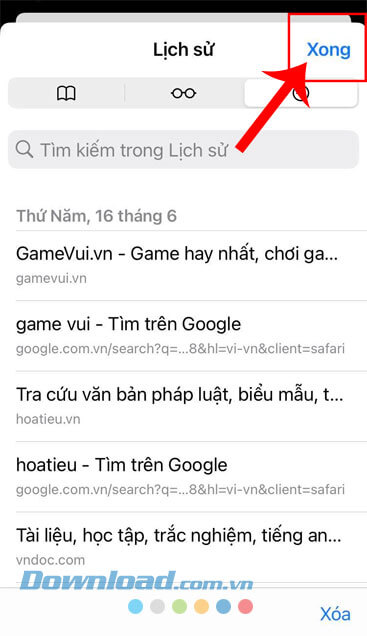
Video Hướng dẫn xem, xóa lịch sử tìm kiếm trên Safari
Trên đây là các bước xóa bỏ lịch sử tìm kiếm Safari trên iPhone, hy vọng rằng sau khi theo dõi bài viết này, thì các bạn có thể dễ dàng và nhanh chóng xem và xóa đi những nội dung mình đã tìm kiếm trên trình duyệt Safari.
Chúc các bạn thực hiện thành công!
Hướng dẫn
-

Cách cài đặt và sử dụng tính năng Phần mở rộng Safari trên iOS
-

Hướng dẫn viết kí tự đặc biệt trên iPhone cực đơn giản
-

Hướng dẫn nhận thông báo khi trời mưa trên iPhone
-

Hướng dẫn nhóm thông báo theo ứng dụng trên iPhone
-

Hướng dẫn ghim tab trên Safari cực đơn giản
-

Hướng dẫn hẹn giờ gửi Mail trên iPhone cực đơn giản
-

Ngôi trường xác sống: Những điều bạn cần biết
-

TOP cầu thủ có chỉ số cao nhất trong EA Sports FC 25
-

Hướng dẫn chơi chế độ Ultra Hardcore trong Minecraft 1.19
-

Những mẹo mở rộng đế chế trong Kỷ Nguyên Chinh Phục - EOC VN
-

TOP chiêu thức đỉnh nhất trong Dragon Ball: Sparking Zero
-

Tổng hợp code Anime Power Defense mới nhất